Adakah skrin telefon Samsung anda tidak dipaparkan seperti yang diharapkan? Temui cara untuk melaraskan DPI pada Android dalam 3 cara yang mudah dan sangat pantas di bawah!
 |
DPI, atau "Titik per inci," ialah ukuran peleraian skrin telefon. Ia merupakan istilah penting dalam teknologi kerana ia mempengaruhi kualiti imej dan teks yang dipaparkan. Semasa proses pembuatan, pengeluar peranti seperti Samsung sering menetapkan DPI lalai untuk setiap produk.
Melaraskan DPI pada peranti Samsung membantu mengoptimumkan kualiti paparan, dengan itu meningkatkan pengalaman pengguna. Apabila melakukan pelarasan DPI pada versi Android terkini, ikon, teks dan imej akan menjadi lebih tajam atau lebih besar, bergantung pada keperluan anda.
Bagaimana untuk melaraskan Samsung DPI menggunakan Persediaan Skrin Pantas
Melaraskan DPI pada peranti Samsung adalah pantas dan mudah. Proses untuk melaraskan DPI melalui tetapan paparan pada peranti Android dari versi 7.0 dan seterusnya adalah serupa dengan ini:
Langkah 1: Mula-mula, buka apl Tetapan dan cari bahagian Paparan.
Langkah 2: Seret peluncur pada bar peleraian untuk memilih tahap DPI yang anda mahukan.
Langkah 3: Akhir sekali, klik butang Guna untuk mengemas kini tetapan DPI.
 |
Arahan tentang cara melaraskan Samsung DPI dalam Tetapan Pembangun
Tetapan pembangun ialah kaedah pelarasan DPI yang sangat berguna untuk peranti lama yang tidak boleh ditingkatkan kepada versi Android yang lebih baharu. Berikut ialah panduan tentang cara melaraskan DPI pada Android menggunakan kaedah ini:
Langkah 1: Buka apl Tetapan pada telefon anda, kemudian cari dan pilih Maklumat telefon.
Langkah 2: Ketik berulang kali pada Nombor Binaan. Pemberitahuan akan dipaparkan memberitahu anda bahawa anda telah menjadi pembangun.
Langkah 3: Selepas melengkapkan langkah di atas, kembali ke Tetapan dan cari Pilihan Pembangun. Di bawah Lebar Minimum, anda akan melihat nilai lalai.
Langkah 4: Untuk melaraskan DPI, anda boleh menyeret peluncur di bahagian bawah. Sebagai alternatif, jika anda ingin lebih cepat, anda boleh terus memasukkan nombor yang anda mahu ke dalam kotak input.
 |
Arahan tentang cara melaraskan Samsung DPI menggunakan ABS Drive
Kaedah ABS Drive untuk melaraskan DPI pada Samsung berguna untuk peranti lama, walaupun prosesnya lebih rumit daripada kaedah lain kerana ia memerlukan penggunaan komputer. Berikut ialah arahan tentang cara melaraskan DPI pada Samsung Galaxy melalui ABS Drive:
Langkah 1: Mula-mula, muat turun aplikasi ABS Drive ke komputer anda. Kemudian, pergi ke Tetapan pada telefon anda dan cari Pilihan Pembangun untuk mendayakan penyahpepijatan USB.
Langkah 2: Buka folder ABS Drive yang dimuat turun pada komputer anda. Untuk membuka tetingkap Perintah, tekan kekunci Shift dan klik kanan.
Langkah 3: Taip perintah adb shell wm density xxx , dengan "xxx" ialah nilai DPI yang anda mahu tetapkan, kemudian tekan Enter untuk mengesahkan. Akhir sekali, anda boleh memutuskan sambungan kedua-dua peranti dan mengalami resolusi mengikut tetapan baharu.
 |
Arahan tentang cara menyemak resolusi skrin Samsung
Selepas melaraskan DPI pada Samsung, adalah penting untuk menyemak semula tetapan untuk memastikan bahawa perubahan telah berjaya dibuat dan kualiti paparan adalah memuaskan. Berikut ialah cara mudah untuk menyemak resolusi skrin pada Samsung:
Langkah 1: Buka apl Tetapan pada telefon anda untuk mula menyemak.
Langkah 2: Tatal ke bawah dan cari bahagian Paparan untuk melihat maklumat tentang skrin dan peleraian.
Langkah 3: Sahkan sama ada tetapan DPI pada telefon Samsung anda telah dilaraskan mengikut keinginan anda.
 |
Jika tetapan DPI pada Samsung anda adalah seperti yang dijangkakan, ini bermakna proses pelarasan anda berjaya. Walau bagaimanapun, jika keputusan masih tidak memuaskan, anda boleh melaraskan tetapan sekali lagi atau mencuba kaedah lain untuk meningkatkan peleraian skrin bagi memastikan pengalaman pengguna yang terbaik.
Menukar peleraian imej kini lebih mudah terima kasih kepada arahan terperinci tentang cara melaraskan DPI Samsung yang telah disediakan oleh artikel itu. Mudah-mudahan, kaedah ini akan membantu anda melaraskan indeks skrin dengan mudah mengikut keperluan penggunaan anda.
Sumber







![[Foto] Dan Mountain Ginseng, hadiah berharga dari alam semula jadi kepada tanah Kinh Bac](/_next/image?url=https%3A%2F%2Fvphoto.vietnam.vn%2Fthumb%2F1200x675%2Fvietnam%2Fresource%2FIMAGE%2F2025%2F11%2F30%2F1764493588163_ndo_br_anh-longform-jpg.webp&w=3840&q=75)































































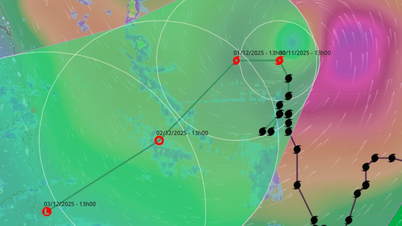







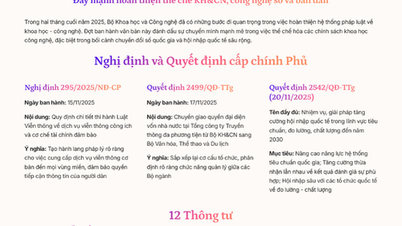



























Komen (0)